6.3.6. Добавление Гиперссылки
Модуль «Гиперссылка» позволяет Преподавателю разместить веб-ссылку как ресурс курса. Ссылка может быть связана с любым ресурсом, который находится в свободном доступе в Интернете, например документы и изображения. Желательно, чтобы ссылка не вела на главную страницу сайта. Лучше использовать адрес конкретной веб-страницы.
Для добавления гиперссылки перейдите в режим редактирования курса. В нужной теме курса нажмите на кнопку «Добавить элемент или ресурс». В открывшемся модальном окне (рис. 105) в списке «Ресурсы» выберите элемент «Гиперссылка» и нажмите кнопку «Добавить».
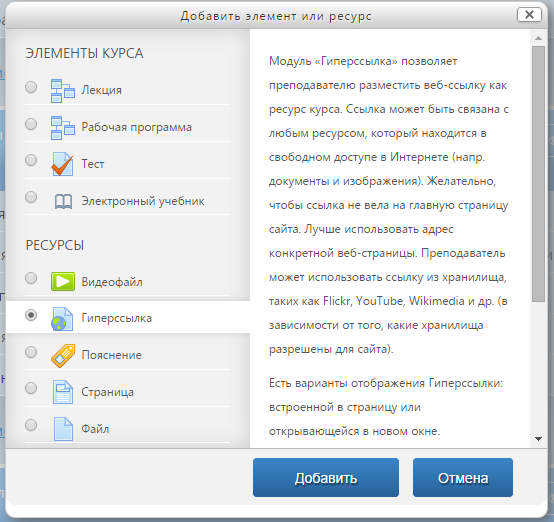
Рис. 105. Окно добавления элемента или ресурса
Откроется страница создания и редактирования Гиперссылки, содержащая следующие настройки (рис. 106):
«Название» — название гиперссылки, отображающееся в структуре учебного курса;
«Описание» — описание гиперссылки, которое выводится на странице ресурса;
«Отображать описание на странице курса» — позволяет выводить описание гиперссылки в структуре учебного курса;
«Адрес ( URL )» — в это поле нужно ввести адрес интернет-ресурса, на который осуществляется ссылка;
«Отображение» — этот параметр определяет, как будет отображаться гиперссылка. Возможные варианты:
«Автоматически» — наиболее подходящий режим отображения гиперссылки подбирается автоматически;
«Внедрить» — гиперссылка отображается на странице после панели навигации вместе с описанием и блоками;
«Открыть» — гиперссылка открывается в текущем окне браузера;
«Во всплывающем окне» — гиперссылка открывается в новом окне браузера без меню и адресной строки;
«Ширина всплывающего окна (в пикселях)», «Высота всплывающего окна (в пикселях)» — задаются, соответственно, ширина и высота окна браузера, в котором откроется гиперссылка. Данные поля становятся активными только при выборе значения «Во всплывающем окне» свойства «Отображение»;
«Отображать описание гиперссылки» — данный параметр определяет, будет ли выводиться описание на странице с гиперссылкой. Данное свойство становится активным при выборе значений «Автоматически» или «Внедрить» свойства «Отображение»;
«Параметры» — к адресу гиперссылки можно автоматически добавить в качестве параметров значения некоторых внутренних переменных Системы. Введите в текстовые поля названия для параметров, а затем выберите соответствующие переменные;
«Доступность» — параметр определяет, будет ли Страница видна «Студентам» или она будет для них скрыта.
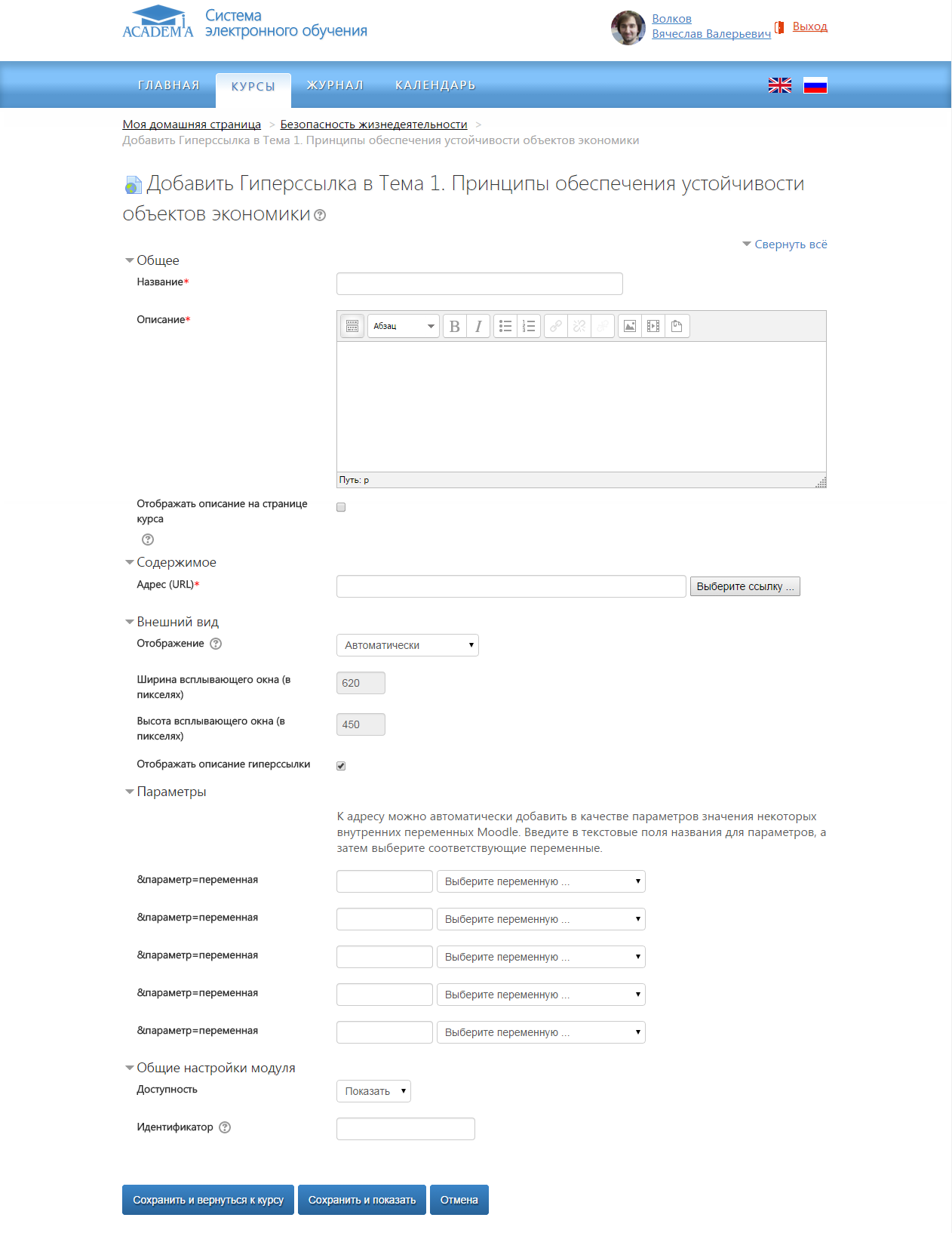
Рис. 106. Страница создания и редактирования модуля «Гиперссылка»
| 6.3.5. Добавление Видеофайла | Перейти к оглавлению | 6.3.7. Добавление Пояснения |